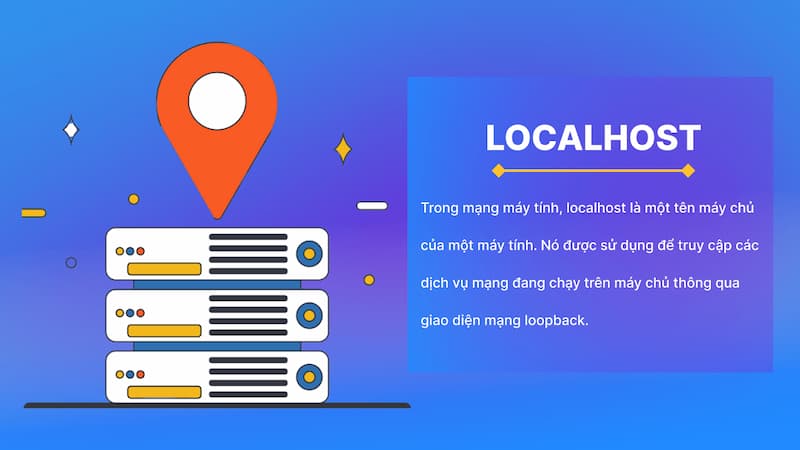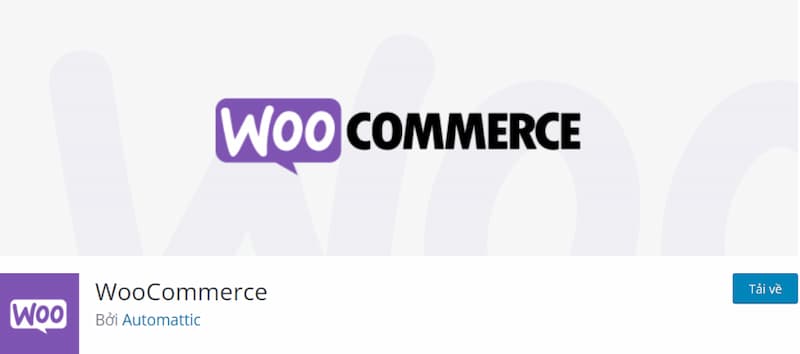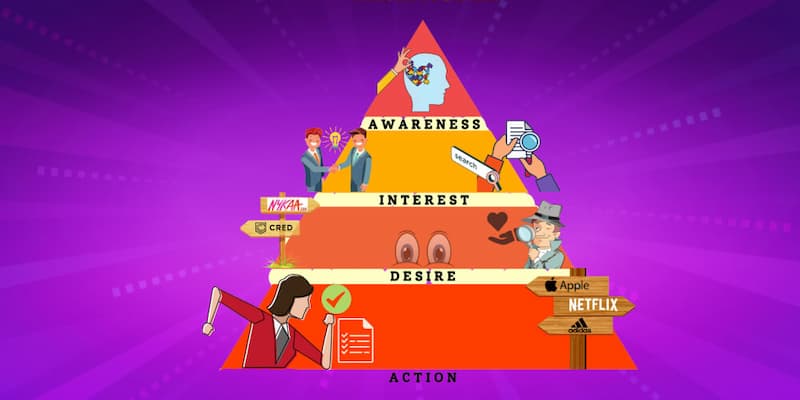Trong kỷ nguyên số, việc nắm bắt thông tin về hành vi người dùng trên website là chìa khóa để tối ưu hóa hiệu quả tiếp thị và cải thiện trải nghiệm khách hàng. Để làm được điều này, các doanh nghiệp không thể bỏ qua Google Analytics, một công cụ phân tích web mạnh mẽ giúp thu thập và phân tích dữ liệu chi tiết về lưu lượng truy cập. Với khả năng theo dõi và báo cáo toàn diện, Google Analytics giúp người quản trị web hiểu rõ hơn về cách người dùng tương tác với website của họ. Trong bài viết này, chúng ta sẽ tìm hiểu chi tiết về Google Analytics, đặc biệt là phiên bản mới nhất – Google Analytics 4 (GA4), cùng hướng dẫn cài đặt GA4 cho website của bạn.
Google Analytics là gì?
Google Analytics là một dịch vụ miễn phí được cung cấp bởi Google nhằm giúp chủ sở hữu website theo dõi và phân tích lưu lượng truy cập. Ra mắt lần đầu vào năm 2005, Google Analytics đã trở thành công cụ hàng đầu trong việc phân tích dữ liệu web, cung cấp thông tin chi tiết về người dùng, hành vi của họ, cũng như các yếu tố liên quan đến hiệu suất của website. Công cụ này không chỉ giúp các doanh nghiệp hiểu rõ hơn về đối tượng khách hàng mà còn hỗ trợ họ tối ưu hóa nội dung, chiến lược marketing và hiệu suất kinh doanh trực tuyến.
Tính năng chính của Google Analytics
Google Analytics cung cấp một loạt các tính năng giúp doanh nghiệp theo dõi các chỉ số quan trọng:
- Theo dõi lưu lượng truy cập: Công cụ này giúp bạn biết có bao nhiêu người truy cập website của bạn, họ đến từ đâu (nguồn lưu lượng) và họ sử dụng thiết bị nào để truy cập.
- Phân tích hành vi người dùng: Google Analytics cung cấp thông tin về hành vi của người dùng, như thời gian họ ở lại trên website, trang nào họ truy cập, và tần suất họ quay lại.
- Theo dõi mục tiêu (Goal Tracking): Bạn có thể thiết lập các mục tiêu cụ thể, chẳng hạn như việc người dùng hoàn thành một giao dịch hoặc đăng ký email, và Google Analytics sẽ theo dõi tỷ lệ hoàn thành của những mục tiêu này.
- Báo cáo đối tượng (Audience Report): Bạn có thể xem thông tin chi tiết về nhân khẩu học của người dùng, như độ tuổi, giới tính, sở thích, và vị trí địa lý.
- Theo dõi chuyển đổi (Conversion Tracking): Công cụ này giúp bạn theo dõi các hành động quan trọng mà người dùng thực hiện trên website, chẳng hạn như việc mua hàng hoặc điền vào form liên hệ.
Google Analytics 4 (GA4)
Google Analytics 4 (GA4) là phiên bản mới nhất, được Google giới thiệu nhằm thay thế cho phiên bản Universal Analytics. GA4 cung cấp nhiều tính năng nâng cao và phù hợp hơn với môi trường kỹ thuật số hiện đại, đặc biệt là trong bối cảnh di động và ứng dụng phát triển mạnh mẽ. Một số điểm nổi bật của GA4 bao gồm:
- Phân tích theo sự kiện: Thay vì dựa vào các phiên (session) truyền thống, GA4 tập trung vào việc phân tích các sự kiện do người dùng kích hoạt, giúp bạn hiểu rõ hơn về hành vi chi tiết của họ.
- Theo dõi ứng dụng và web: GA4 tích hợp khả năng theo dõi trên cả ứng dụng di động và website, giúp cung cấp một bức tranh tổng thể về hành trình của người dùng qua nhiều thiết bị.
- Tích hợp trí tuệ nhân tạo (AI): GA4 sử dụng các mô hình học máy để dự đoán hành vi của người dùng và cung cấp các gợi ý tối ưu hóa dựa trên dữ liệu.
- Quản lý dữ liệu tập trung vào quyền riêng tư: Với các quy định ngày càng chặt chẽ về quyền riêng tư (như GDPR), GA4 hỗ trợ việc thu thập dữ liệu mà không cần cookie của bên thứ ba và cung cấp các công cụ để quản lý tuân thủ quyền riêng tư tốt hơn.
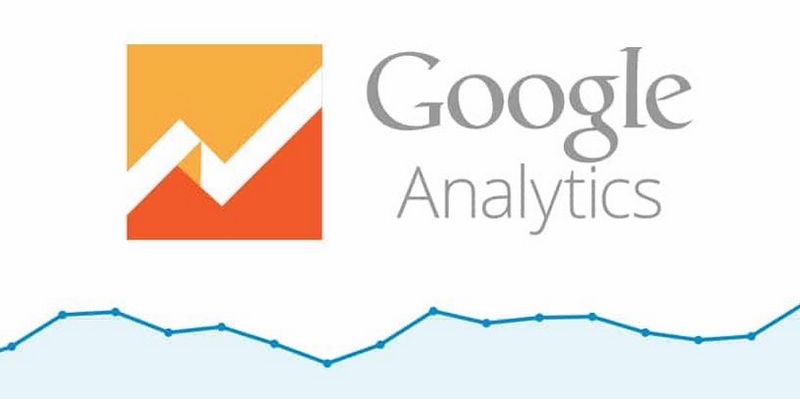
Hướng dẫn cài đặt Google Analytics (GA4) cho Website
Việc cài đặt Google Analytics 4 cho website có thể thực hiện dễ dàng thông qua Google Tag Manager hoặc trực tiếp thêm mã theo dõi vào website của bạn. Dưới đây là hướng dẫn từng bước để cài đặt GA4 qua Google Tag Manager.
Bước 1: Tạo tài khoản Google Analytics
- Truy cập trang web Google Analytics và đăng nhập bằng tài khoản Google của bạn.
- Sau khi đăng nhập, nhấp vào nút “Start measuring” để bắt đầu tạo tài khoản.
- Nhập thông tin tên tài khoản và chọn các cài đặt chia sẻ dữ liệu mà bạn mong muốn.
- Nhập thông tin về tên thuộc tính (property name), múi giờ và tiền tệ mà bạn muốn sử dụng cho báo cáo.
Bước 2: Tạo một thuộc tính GA4
- Trong quá trình tạo tài khoản, Google sẽ yêu cầu bạn chọn giữa Universal Analytics hoặc GA4. Chọn GA4 để bắt đầu.
- Sau khi hoàn tất, bạn sẽ được cung cấp Measurement ID, đây là mã theo dõi mà bạn sẽ cần sử dụng để kết nối website với GA4.
Bước 3: Cài đặt Google Tag Manager
- Nếu bạn chưa có Google Tag Manager, hãy truy cập Google Tag Manager và tạo tài khoản.
- Khi đã có tài khoản, chọn thuộc tính (property) liên quan đến website của bạn và cài đặt Google Tag Manager bằng cách sao chép đoạn mã mà hệ thống cung cấp.
- Thêm đoạn mã này vào thẻ
<head>trên website của bạn.
Bước 4: Tạo thẻ Google Analytics 4
- Trong Google Tag Manager, chọn “Tags” từ menu bên trái và nhấp vào “New” để tạo một thẻ mới.
- Đặt tên cho thẻ, chọn loại thẻ là “Google Analytics: GA4 Configuration.”
- Dán Measurement ID mà bạn đã nhận được từ GA4 vào ô thích hợp.
- Chọn Triggering và chọn “All Pages” để thẻ theo dõi tất cả các trang trên website của bạn.
Bước 5: Xuất bản thẻ và kiểm tra
- Sau khi thiết lập thẻ, nhấp vào nút Submit trong Google Tag Manager để xuất bản thay đổi.
- Bạn có thể kiểm tra xem GA4 có hoạt động hay không bằng cách quay lại Google Analytics và kiểm tra dữ liệu trong thời gian thực (Real-Time Data).
Bước 6: Tùy chỉnh các sự kiện và mục tiêu
Sau khi cài đặt cơ bản, bạn có thể tùy chỉnh thêm các sự kiện cụ thể mà bạn muốn theo dõi. Ví dụ, bạn có thể thiết lập các sự kiện để theo dõi số lần nhấp vào nút, gửi biểu mẫu hoặc tải xuống tệp tin.
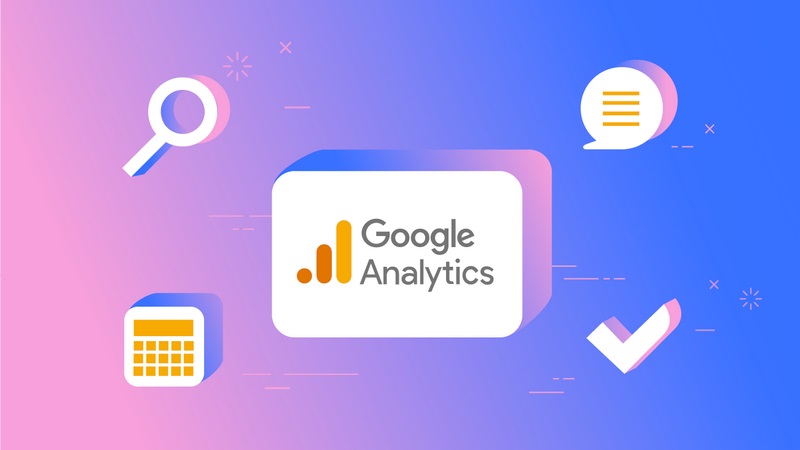
Kết luận
Google Analytics, đặc biệt là phiên bản mới nhất GA4, mang đến cho các doanh nghiệp và nhà quản trị web những công cụ mạnh mẽ để theo dõi và phân tích hành vi người dùng. Với khả năng thu thập dữ liệu phong phú, GA4 không chỉ giúp bạn hiểu rõ hơn về lưu lượng truy cập mà còn hỗ trợ việc tối ưu hóa chiến lược tiếp thị và cải thiện trải nghiệm người dùng. Việc cài đặt GA4 cho website là một bước quan trọng để bắt đầu quá trình phân tích và đưa ra các quyết định dựa trên dữ liệu. Nếu bạn chưa cài đặt, hãy làm theo hướng dẫn trên để bắt đầu tận dụng tối đa sức mạnh của Google Analytics cho doanh nghiệp của mình.

Nguyễn Kiên Khang, CEO và nhà sáng lập của Web0dong.vn, là một trong những gương mặt tiêu biểu trong ngành công nghệ và thiết kế web tại Việt Nam. Với hơn 10 năm kinh nghiệm trong lĩnh vực này, ông đã phát triển Web0dong.vn thành một nền tảng cung cấp dịch vụ thiết kế website chuyên nghiệp cho hàng ngàn doanh nghiệp trên toàn quốc. Từ ý tưởng đơn giản, Nguyễn Kiên Khang đã nỗ lực không ngừng để biến Web0dong.vn thành giải pháp toàn diện, giúp các doanh nghiệp nhỏ và vừa dễ dàng xây dựng thương hiệu số và thúc đẩy hoạt động kinh doanh trực tuyến.
#ceoweb0dongvn #adminweb0dongvn #ceonguyenkienkhang #authorweb0dongvn
Thông tin liên hệ:
- Website: https://web0dong.vn/
- Email: kienkhang.web0dong@gmail.com
- Địa chỉ: 6 Đ. Dương Quang Trung, Phường 12, Quận 10, Hồ Chí Minh, Việt Nam